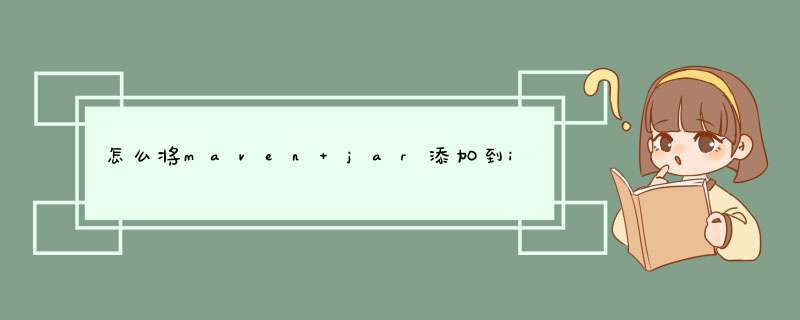
我并不打算讲怎么将一个下载的jar库加入到local repository中,我们将自己建立一个jar库,比如我们有一个最简单的HelloWorld类HelloWorld.java:
package com.thoughtworks.davenkin
public class HelloWorld
{
public void sayHello()
{
System.out.println("Hello, World")
}
}
我们希望将HelloWorld.java打包成jar文件安装在Maven的local repository中以便其它程序使用。
编译打包hello-world.jar后,为了符合Maven的规定,需要给hello-world.jar一个版本号,故将hello-world.jar改名为hello-world-1.0.jar,此后便可以用mvn来安装此包到Maven的local repository中了:
mvn install:install-file -Dfile=path/to/hello-world-1.0.jar -DgroupId=com.thoughtworks.davenkin -DartifactId=hello-world -Dversion=1.0 -Dpackaging=jar
其中,-Dfile选项应给出需要安装jar文件的路径,在Linux/Mac下,jar文件将被安装在以下目录:
~/.m2/repository/com/thoughtworks/davenkin/hello-world/1.0/hello-world-1.0.jar
现在,我们的hello-world-1.0.jar便可以被其它Maven项目所使用了,为此创建一个Maven工程:
mvn archetype:generate-DgroupId=com.thoughtworks.davenkin.demo -DartifactId=helloworld-demo -DarchetypeArtifactId=maven-archetype-quickstart -Dversion=1.0
此时将在当前目录下自动创建helloworld-demo子目录,切换到helloworld-demo目录,删除已有的App.java,并创建自己的Main.java文件
rm src/main/java/com/thoughtworks/davenkin/demo/App.java
touch src/main/java/com/thoughtworks/davenkin/demo/Main.java
将以下内容加入到Main.java文件中:
package com.thoughtworks.davenkin.demo
import com.thoughtworks.davenkin.HelloWorld
public class Main
{
public static void main(String[] args)
{
new HelloWorld().sayHello()
}
}
接下来是最重要的一步,修改pom.xml文件以加入对HelloWorld类的依赖:
<project xmlns="http://maven.apache.org/POM/4.0.0" xmlns:xsi="http://www.w3.org/2001/XMLSchema-instance"
xsi:schemaLocation="http://maven.apache.org/POM/4.0.0 http://maven.apache.org/xsd/maven-4.0.0.xsd">
<modelVersion>4.0.0</modelVersion>
<groupId>com.thoughtworks.davenkin.demo</groupId>
<artifactId>demo</artifactId>
<version>1.0</version>
<packaging>jar</packaging>
<name>demo</name>
<url>http://maven.apache.org</url>
<properties>
<project.build.sourceEncoding>UTF-8</project.build.sourceEncoding>
</properties>
<dependencies>
<dependency>
<groupId>junit</groupId>
<artifactId>junit</artifactId>
<version>3.8.1</version>
<scope>test</scope>
</dependency>
<dependency>
<groupId>com.thoughtworks.davenkin</groupId>
<artifactId>hello-world</artifactId>
<version>1.0</version>
<scope>compile</scope>
</dependency>
</dependencies>
</project>
以上高亮部分为我们手动加入的,Maven会根据artifactId和version拼出所依赖jar包的名字,即artifactId-version.jar,对于我们的例子,artifactId为hello-world,version为1.0,所得到的jar文件为hello-world-1.0.jar,这也是为什么我们在一开始时需要将hello-world.jar的名字改为hello-world-1.0.jar的原因。
接下来便可以编译我们的Main.java了:
mvn compile
编译结果会放在target文件夹下。
到现在,我们的例子便可以运行了,在工程根目录下(该例为hello-world-demo)输入以下命令:
mvn exec:java -Dexec.mainClass="com.thoughtworks.davenkin.demo.Main"
在笔者的机器上输出为:
[INFO] Scanning for projects...
[INFO]
[INFO] ------------------------------------------------------------------------
[INFO] Building demo 1.0
[INFO] ------------------------------------------------------------------------
[INFO]
[INFO] >>>exec-maven-plugin:1.2.1:java (default-cli) @ demo >>>
[INFO]
[INFO] <<<exec-maven-plugin:1.2.1:java (default-cli) @ demo <<<
[INFO]
[INFO] --- exec-maven-plugin:1.2.1:java (default-cli) @ demo ---
Hello, World
[INFO] ------------------------------------------------------------------------
[INFO] BUILD SUCCESS
[INFO] ------------------------------------------------------------------------
[INFO] Total time: 2.423s
[INFO] Finished at: Wed Feb 15 21:33:47 CST 2012
[INFO] Final Memory: 5M/81M
[INFO] ------------------------------------------------------------------------
以上高亮部分即为我们期望的程序输出,当然你也可以用传统的java命令来运行,此时需要将hello-world-1.0.jar加入到classpath中,输入:
java -cp ~/.m2/repository/com/thoughtworks/davenkin/hello-world/1.0/hello-world-1.0.jar:target/classes/ com.thoughtworks.davenkin.demo.Main
输出为:
Hello, World
事先下载完成需要的javacsv.jar包。java项目在没有导入该jar包之前,点击File->ProjectStructure(快捷键Ctrl+Alt+Shift+s),点击ProjectStructure界面左侧的“Modules”显示下图界面。在“Dependencies”标签界面下,点击右边绿色的“+”号,选择第一个选项“JARsordirectories”,选择相应的jar包,点“OK”,jar包添加成功。点“OK”回到项目界面,IntelliJIDEA自动提示需要添加import语句,利用Alt+Enter键快速添加import语句之后,项目能够成功编译。命令 mvn assembly:assembly -DskipTests<build>
<resources>
<resource>
<directory>src/main/resources</directory>
<includes>
<include>**/*.xml</include>
</includes>
</resource>
</resources>
<plugins>
<plugin>
<groupId>org.apache.maven.plugins</groupId>
<artifactId>maven-jar-plugin</artifactId>
<version>2.4</version>
</plugin>
<plugin>
.........
<version>2.4</version>
<configuration>
<descriptorRefs>
<descriptorRef>jar-with-dependencies</descriptorRef>
.......
</execution>
</executions>
</plugin>
</plugins>
</pluginManagement>
</build>
maven打包的时候 ,将依赖包 打进同一个jar包命令 mvn assembly:assembly -DskipTests
欢迎分享,转载请注明来源:内存溢出

 微信扫一扫
微信扫一扫
 支付宝扫一扫
支付宝扫一扫
评论列表(0条)